在日常工作中,我们有时候需要将PPT文档转换为长图,这样分享起来更加的方便。虽然我们可以通过手动的方式,一页一页保存或者截图保存然后再拼接在一起,但这样操作实在太麻烦了。如何快速将多个ppt文档快速转化为长图呢?
在需要将PPT文档快速转化为长图的情况下,我们会发现手动操作十分困难。如果PPT中包含大量页面,手动截图每一页并转换成长图,要耗费很多的时间。尤其是在需要快速处理多个PPT文档时,工作效率就没法保证了。
今天,为大家介绍一款高效解决方案,通过借助一款批量处理工具软件,新手小白也能够帮我们实现轻松的将多个 PPT 文档快速批量转化为长图。接下来,就为大家详细具体的操作步骤。
操作步骤
1、打开「鹰迅批量处理工具箱」,左侧选择「PPT工具」,右侧在格式转换分类中选择「PPT 转换为其它格式」的功能。
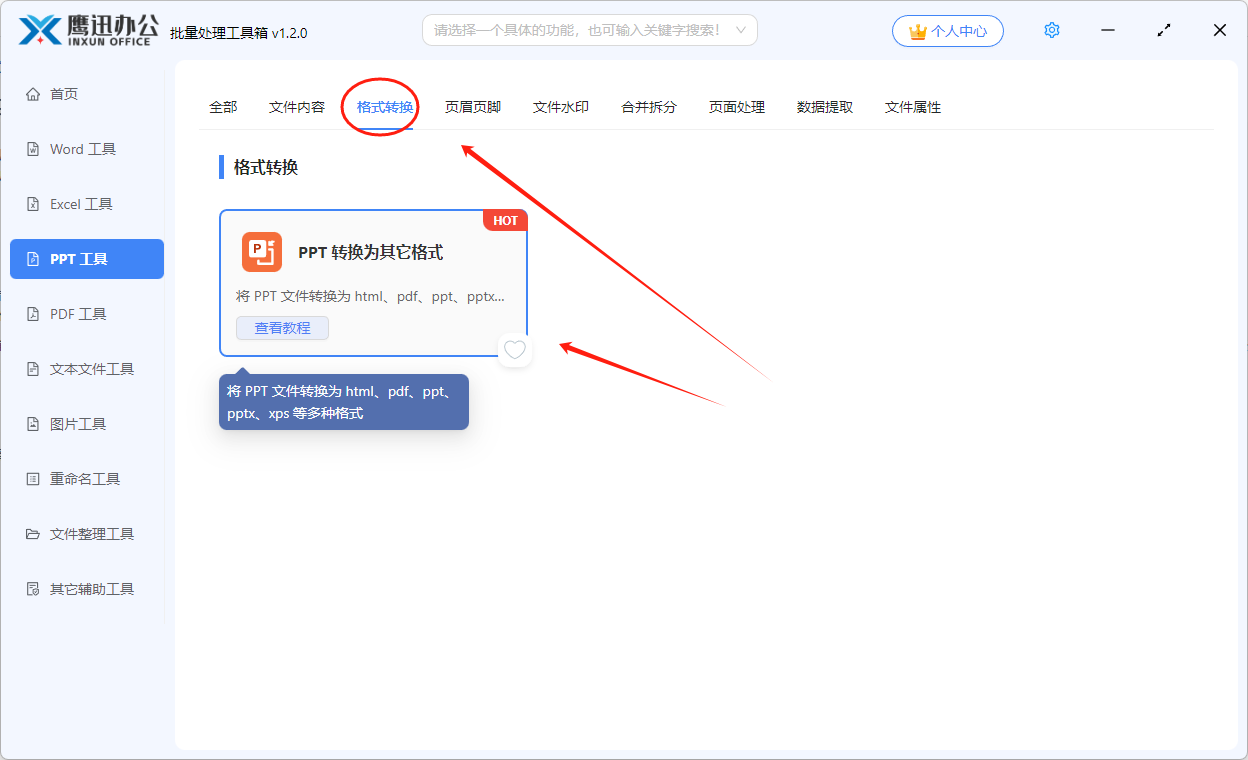
2、添加需要批量处理的 PPT 文档。
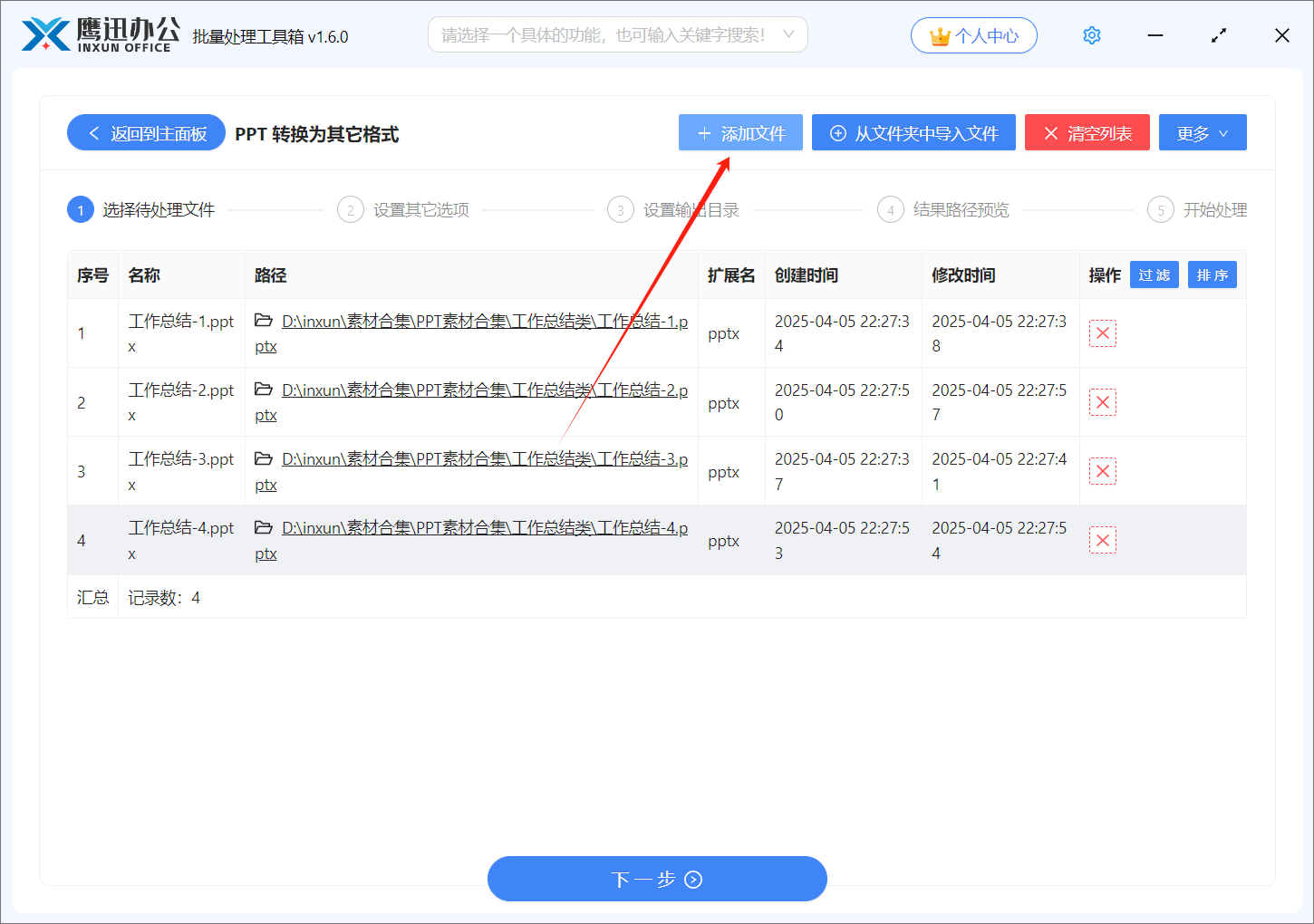
3、设置格式转换的选项,参考下面的设置。
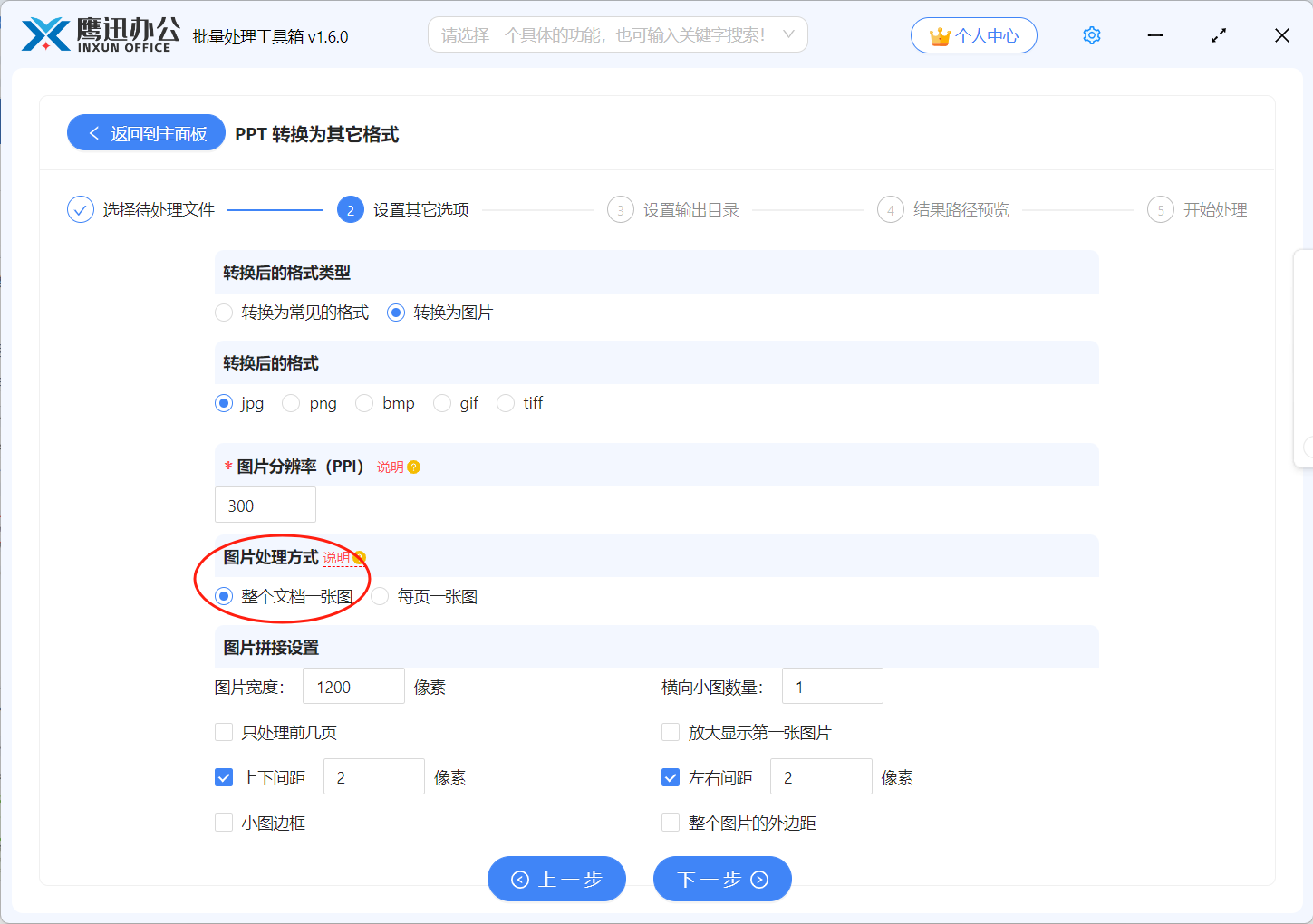
从上面的界面我们可以看到。将 PPT 转换为图片可以选择多种格式,比如jpg,png,jpeg等。 因为我们需要生成一张长图,所以我们在【图片处理方式】这里勾选【整个文档一张图】。
4、设置转换后的输出目录。
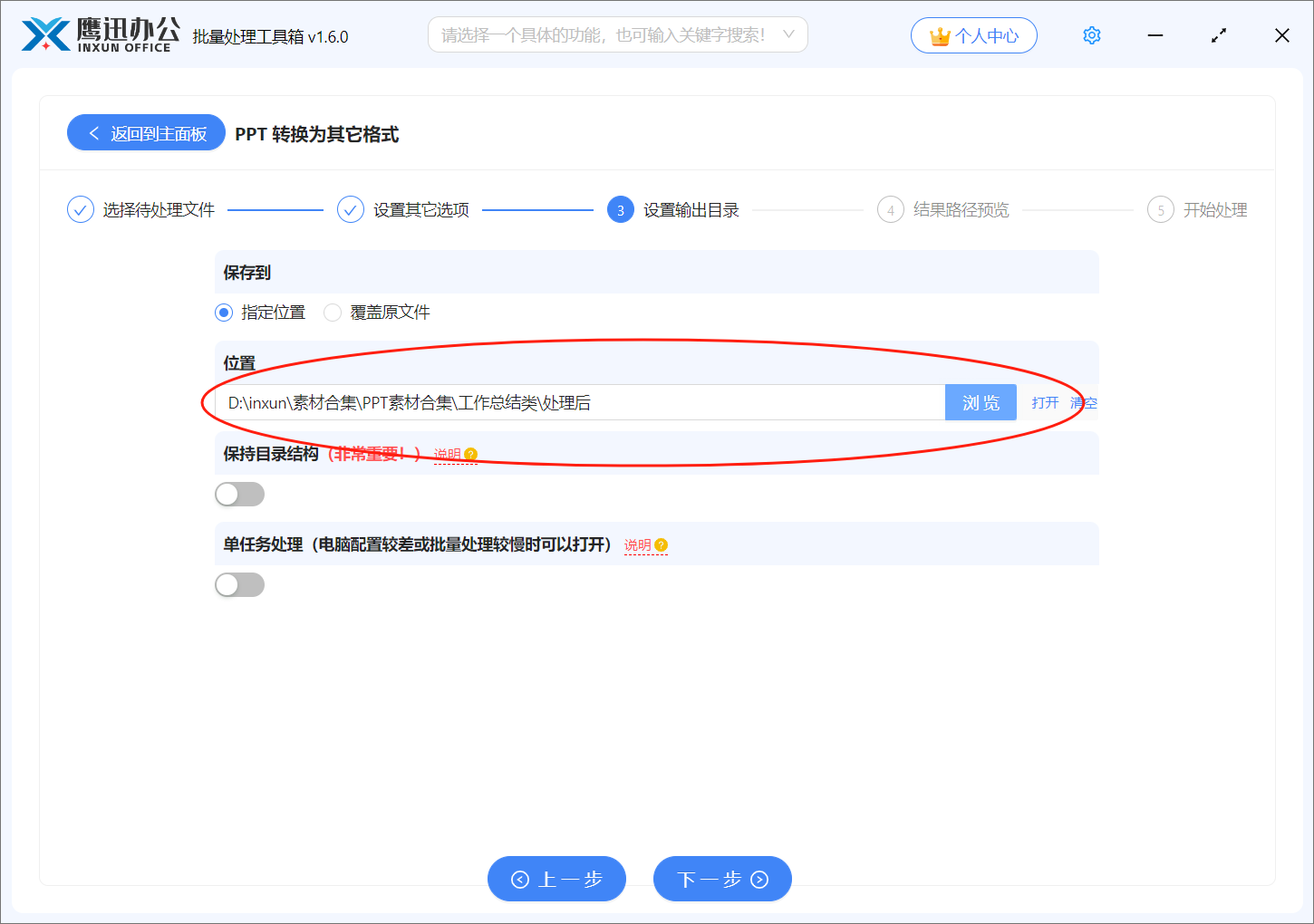
5、批量将多个 PPT生成长图的操作处理完成。
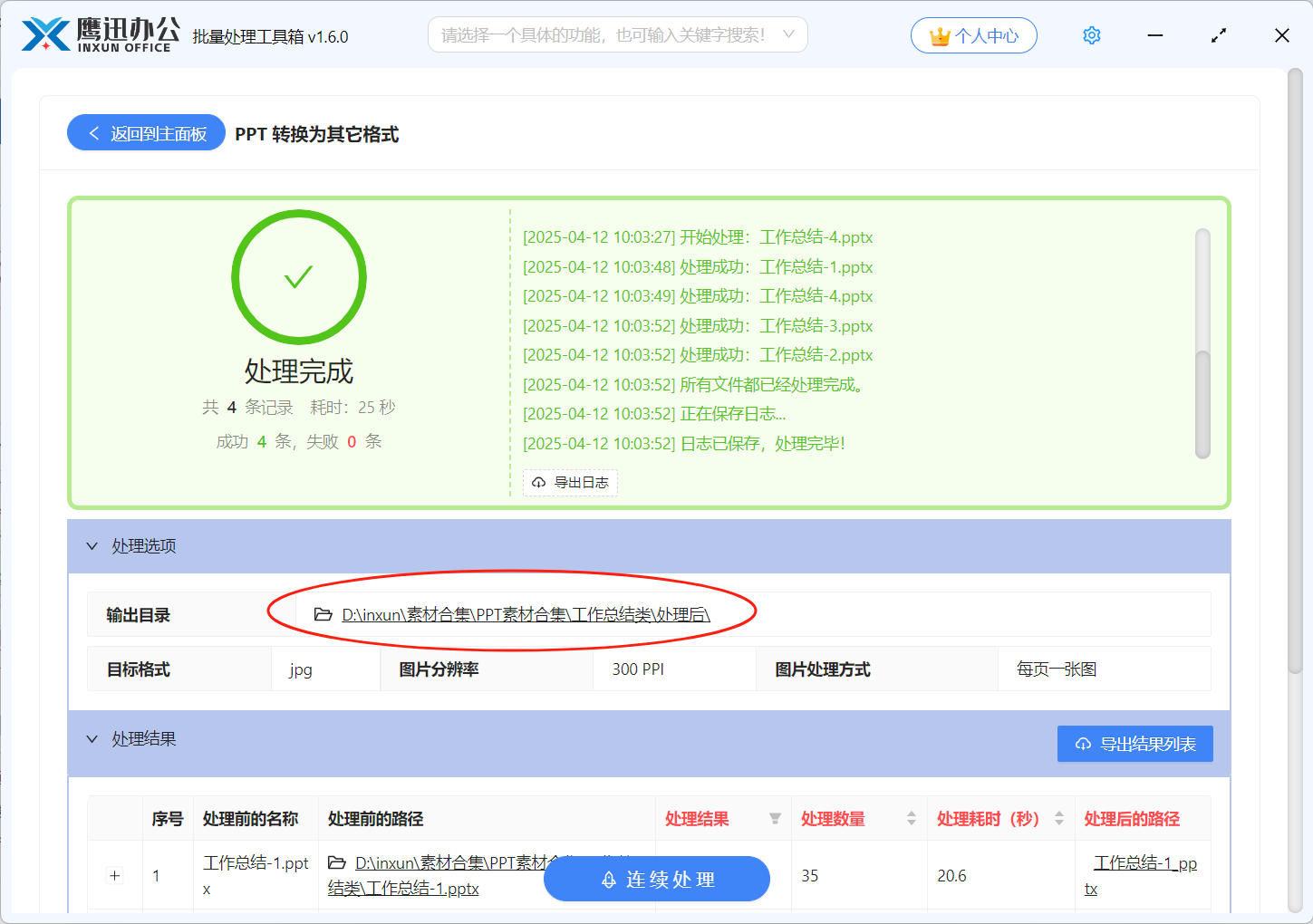
我们就能看到页面上已经提示我们处理完成了,点击这里的输出目录,可以打开处理后的文件夹查看处理之后的效果。有了这个工具,我们就不需要再一页页的截图了。
同时这款软件还可以实现Word、PDF、excel等多种文档批量处理需求。如果我们日常工作中有大量的批量处理需求的话,不妨尝试用这款批量处理软件来帮您解决,让您的工作更轻松高效!
